Konversi IMG menjadi STEP
Cara mengonversi file gambar IMG ke file STEP 3D CAD menggunakan vektorisasi dan perangkat lunak CAD.
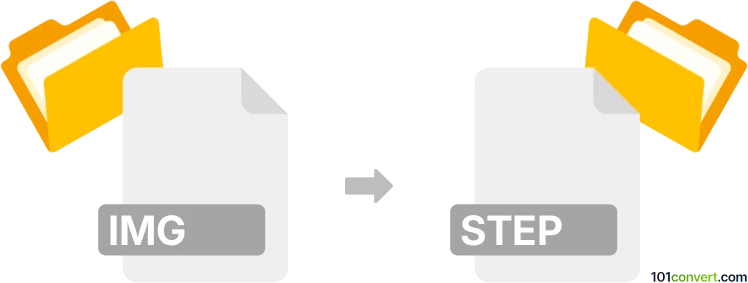
Bagaimana mengkonversi img ke step berkas
- Lainnya
- Belum ada peringkat.
101convert.com assistant bot
3j
Memahami format file IMG dan STEP
IMG adalah file gambar raster, yang umum digunakan untuk menyimpan foto atau gambar hasil scan. Mereka dapat dalam berbagai format seperti JPEG, PNG, atau TIFF, tergantung pada perangkat lunak yang membuatnya. File STEP (dengan ekstensi .step atau .stp) adalah file standar ISO 10303-21 yang digunakan untuk merepresentasikan objek 3D dalam lingkungan CAD (Computer-Aided Design). File STEP menyimpan data geometris dan desain yang presisi, menjadikannya penting untuk alur kerja teknik dan manufaktur.
Mengapa mengonversi IMG ke STEP?
Mengonversi file IMG ke file STEP diperlukan ketika Anda ingin mengubah gambar 2D menjadi model 3D untuk digunakan dalam perangkat lunak CAD. Proses ini umum dilakukan dalam rekayasa terbalik, pembuatan prototipe, atau saat membuat model 3D dari sketsa atau logo.
Cara mengonversi IMG ke STEP
Konversi langsung dari IMG ke STEP tidak sederhana, karena melibatkan pengubahan gambar raster menjadi model vektor atau 3D. Proses ini biasanya melibatkan dua langkah utama:
- Konversi file IMG ke format vektor (seperti SVG atau DXF) menggunakan perangkat lunak vektorisasi.
- Impor file vektor ke program CAD dan buat ekstrusi atau model 3D, kemudian ekspor sebagai file STEP.
Perangkat lunak yang direkomendasikan untuk konversi IMG ke STEP
- Inkscape (gratis): Gunakan Inkscape untuk men-trace bitmap dan simpan sebagai SVG atau DXF.
- Autodesk Fusion 360 (komersial, gratis untuk pelajar/hobi): Impor SVG/DXF, buat model 3D, lalu gunakan File → Export → STEP.
- FreeCAD (open-source): Impor SVG/DXF, ekstrusi menjadi 3D, lalu gunakan File → Export → STEP.
Proses konversi langkah demi langkah
- Buka file IMG Anda di Inkscape dan gunakan Path → Trace Bitmap untuk melakukan vektorisasi gambar.
- Simpan gambar yang sudah ter-vektorisasi sebagai SVG atau DXF.
- Buka file SVG/DXF tersebut di Fusion 360 atau FreeCAD.
- Ekstrusi atau modelkan vektor 2D menjadi objek 3D.
- Ekspor model 3D sebagai file STEP menggunakan File → Export → STEP.
Tips untuk hasil terbaik
- Gunakan gambar dengan kontras tinggi dan sederhana untuk vektorisasi yang lebih baik.
- Bersihkan jalur vektor sebelum mengimpor ke perangkat lunak CAD.
- Periksa skala dan dimensi setelah mengimpor ke program CAD.
Catatan: Catatan konversi img ke step ini tidak lengkap, harus diverifikasi, dan mungkin mengandung ketidakakuratan. Silakan pilih di bawah ini apakah Anda merasa informasi ini bermanfaat atau tidak.